地理座標を多角形で結ぶには、C1VectorPolygon を C1VectorLayer に追加します。詳細については、「ベクターレイヤ」を参照してください。このトピックでは、XAML とコードを使用して、3つの点から成る多角形を作成します。
XAML の場合
次の手順に従います。
-
次の XAML マークアップを <c1:C1Maps> タグと</c1:C1Maps> タグの間に配置します。
XAML コードのコピー<c1maps:C1VectorLayer Margin="2,0,-2,0"> <c1maps:C1VectorPolygon Points="-80.15,42.12 -123.08,39.09, -3.90,30.85" StrokeThickness="3" Stroke="Red"> </c1maps:C1VectorPolygon> </c1maps:C1VectorLayer>
-
[F5]キーを押してプロジェクトを実行します。
コードの場合
次の手順に従います。
-
XAML ビューで、x:Name="C1Maps1" を <c1:C1Maps> タグに追加します。これで、このコントロールをコードから呼び出すための一意の識別子が指定されます。
-
コードビューに切り替えて、次の名前空間をインポートします。
Visual Basic コードのコピーImports C1.WPF.C1Maps
C# コードのコピーusing C1.WPF.C1Maps; -
InitializeComponent() メソッドの下に次のコードを追加します。
Visual Basic コードのコピー' レイヤを作成してマップに追加します Dim C1VectorLayer1 As New C1VectorLayer() C1Maps1.Layers.Add(C1VectorLayer1) ' 初期経路 Dim pts As Point() = New Point() {New Point(-80.15, 42.12), New Point(-123.08, 39.09), New Point(-3.9, 30.85)} ' コレクションを作成し、データを設定します Dim pcoll As New PointCollection() For Each pt As Point In pts pcoll.Add(pt) Next ' 多角形を作成して、ベクターレイヤに子として追加します Dim C1VectorPolygon1 As New C1VectorPolygon() C1VectorLayer1.Children.Add(C1VectorPolygon1) ' ポイント C1VectorPolygon1.Points = pcoll ' 外観 C1VectorPolygon1.Stroke = New SolidColorBrush(Colors.Red) C1VectorPolygon1.StrokeThickness = 3
C# コードのコピー// レイヤを作成してマップに追加します C1VectorLayer C1VectorLayer1 = new C1VectorLayer(); c1Maps1.Layers.Add(C1VectorLayer1); // 初期経路 Point[] pts = new Point[] { new Point(-80.15,42.12), new Point(-123.08,39.09), new Point(-3.90,30.85)}; // コレクションを作成し、データを設定します PointCollection pcoll = new PointCollection(); foreach( Point pt in pts) pcoll.Add(pt); // 多角形を作成して、ベクターレイヤに子として追加します C1VectorPolygon C1VectorPolygon1 = new C1VectorPolygon(); v1.Children.Add(C1VectorPolygon1); // ポイント C1VectorPolygon1.Points = pcoll; // 外観 C1VectorPolygon1.Stroke = new SolidColorBrush(Colors.Red); C1VectorPolygon1.StrokeThickness = 3;
-
[F5]キーを押してプロジェクトを実行します。
このトピックの作業結果
次の図は、折れ線で結ばれた3つの地理座標を含む C1Maps コントロールを示しています。
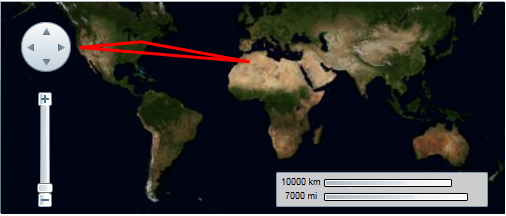
関連トピック